Deseja publicar automaticamente suas postagens do WordPress no LinkedIn?
Acompanhar o cronograma de publicação de conteúdo pode parecer uma tarefa árdua. Se você tem um público de profissionais B2B, provavelmente já sabe que precisa postar conteúdo no LinkedIn regularmente.
Neste artigo, mostraremos como publicar automaticamente posts do WordPress no LinkedIn para que você possa economizar o tempo de compartilhar manualmente posts em ambas as plataformas.
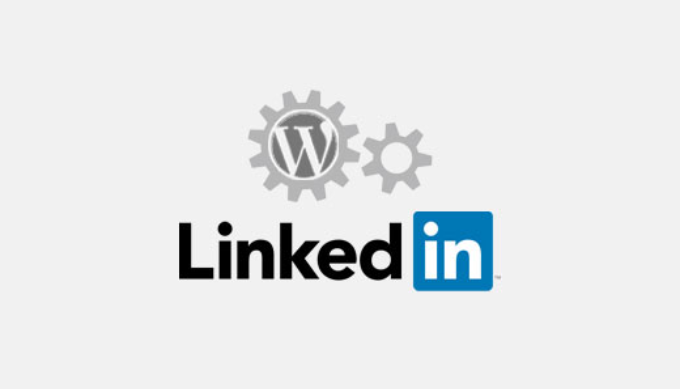
Por que publicar conteúdo no LinkedIn?
Talvez você pense no LinkedIn como o lugar em que colegas de empregos anteriores que não estão em contato com você o endossam por suas habilidades com a Microsoft ou onde você parabeniza antigos amigos em seus aniversários de trabalho.
Mas o LinkedIn é muito mais do que isso.
Ele se tornou uma poderosa plataforma de rede. Em vez de ficar se apresentando a estranhos sem parar, talvez seja melhor fazer com que seu público-alvo venha até você.
Como?
Como diz o ditado, “se você construir, eles virão”.
A criação de uma marca gera confiança e estabelece a experiência em seu espaço. Diferentemente das publicações sociais comuns no LinkedIn, você não está limitado a um limite de caracteres.
Uma postagem de blog permite que você expanda totalmente suas ideias, dando-lhe total autonomia para usar sua genialidade.
Além disso, o LinkedIn tem 875 milhões de usuários em mais de 200 países. À medida que você publicar conteúdo de qualidade, seu número de leitores aumentará. As pessoas curtirão e compartilharão sua conexão. Quando sua rede se envolver com seu conteúdo, as conexões mais soltas (conexões de segundo e terceiro graus) verão suas publicações.
A conclusão é que o LinkedIn é uma mina de ouro. Se você já publicou artigos que as pessoas adoram em seu site WordPress, por que não atrair mais atenção para sua empresa publicando no LinkedIn?
Pode ser que isso apenas atraia novos clientes ou forneça conexões com pessoas que possam ajudar a expandir sua pequena empresa. De qualquer forma, não há praticamente nenhuma desvantagem em publicar no LinkedIn.
Dito isso, mostraremos alguns métodos de como fazer isso. Sinta-se à vontade para navegar pelos links abaixo:
Método 1: Publicação automática de posts do WordPress no LinkedIn usando o plug-in
A maneira mais fácil de publicar automaticamente posts do WordPress no LinkedIn é usar um plugin como o WP LinkedIn Auto Publish.
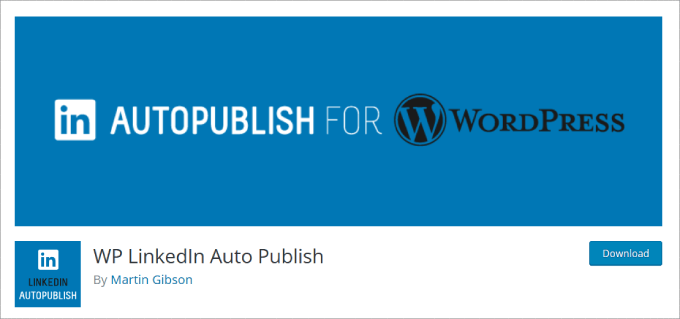
A primeira coisa que você precisa fazer é instalar e ativar esse plug-in. Para obter mais detalhes, consulte nosso guia passo a passo sobre como instalar um plug-in do WordPress.
Após a ativação, o plug-in adicionará um novo item de menu denominado “LinkedIn Auto Publish” ao seu menu de administração do WordPress. Ao clicar nele, você será direcionado para a página de configurações do plug-in.
A partir daí, você deve clicar no botão “Conectar com o LinkedIn”.
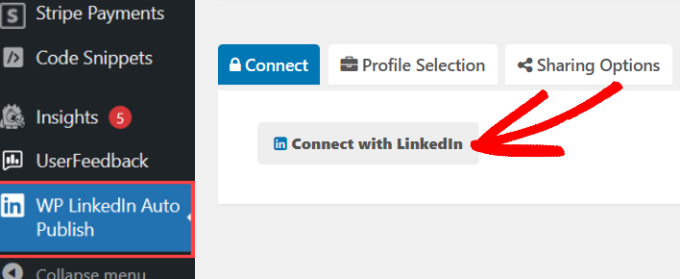
Você será redirecionado para a página de login do LinkedIn. Depois de inserir seus detalhes de login, ele perguntará se você deseja sincronizar suas configurações do LinkedIn com o plug-in.
Basta clicar em “Permitir”.
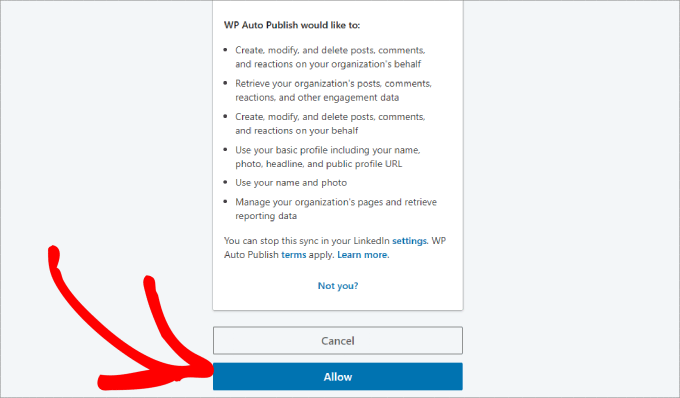
Na guia “Profile Selection” (Seleção de perfil), você verá o perfil do LinkedIn no qual deseja publicar. Você sempre pode conectar vários perfis do LinkedIn a esse plug-in. Se você tiver vários perfis do LinkedIn para sua marca, esse pode ser um ótimo recurso, pois você pode escolher quais perfis do LinkedIn publicar.
Selecione o perfil ao qual você deseja se conectar. Deve haver uma marca de seleção ao lado do nome do seu perfil. Em seguida, clique no botão “Save All Settings” (Salvar todas as configurações).
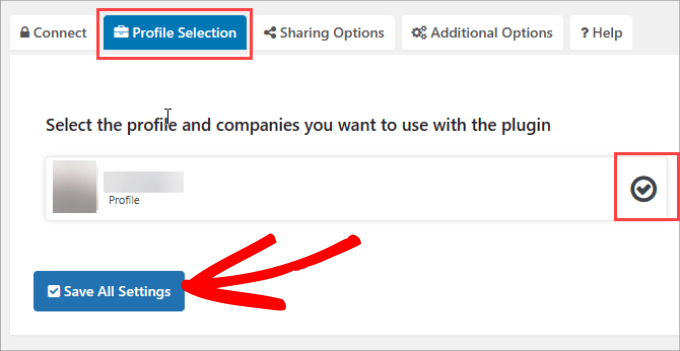
A partir daqui, você deverá ir até a guia “Opções de compartilhamento”. É aqui que você pode escolher quais elementos da publicação deseja que sejam compartilhados no LinkedIn.
Basta clicar em cada elemento e ele aparecerá na caixa do lado direito. Você pode compartilhar a postagem inteira ou apenas o título e o link da postagem, o que ajudaria a aumentar o tráfego do seu blog.
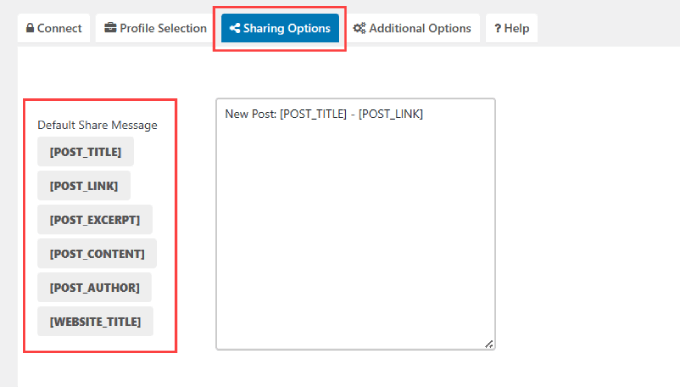
Além disso, você pode escolher o tipo de categorias que não deseja compartilhar. Você também pode selecionar os tipos de posts, páginas e tipos de posts personalizados a serem compartilhados.
Quando terminar, basta pressionar o botão “Save All Settings” (Salvar todas as configurações) para salvar as alterações.
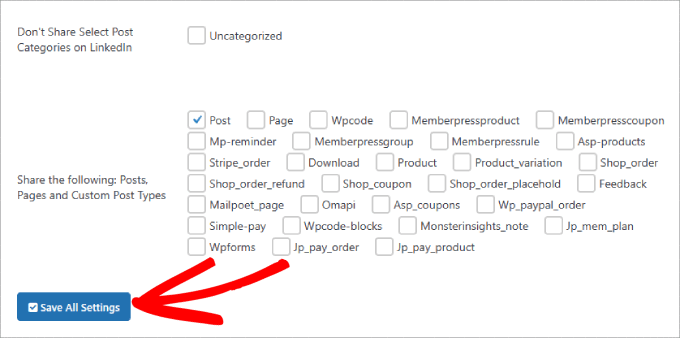
Se você tiver um grande acúmulo de postagens antigas que deseja publicar no LinkedIn, poderá fazer isso facilmente.
Basta acessar a página Posts no painel do WordPress.
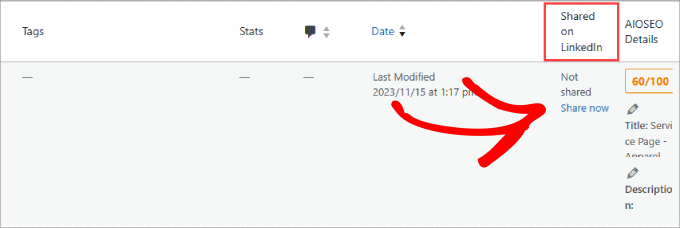
Dentro de seu editor do WordPress, o plug-in adiciona uma pequena meta-caixa no painel do lado direito.
Quando estiver pronto para compartilhar a postagem, selecione o perfil do LinkedIn no qual deseja publicar e clique no botão “Share Now” (Compartilhar agora).
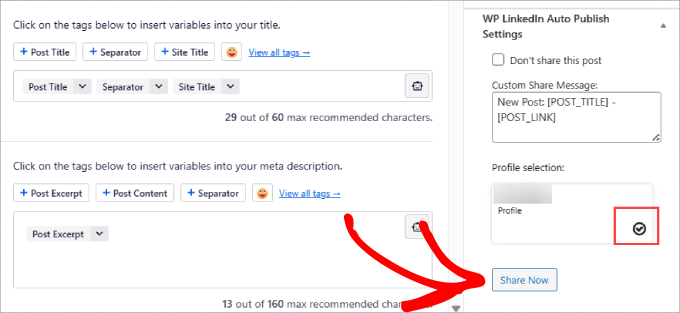
Agora, você pode acessar seu perfil do LinkedIn e verificar se a postagem foi publicada.
Ele deve aparecer em seu perfil e linha do tempo.
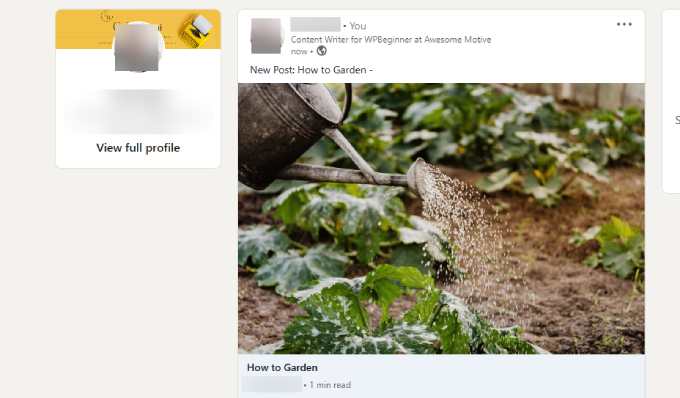
Pronto, agora você já sabe como publicar automaticamente posts do WordPress no LinkedIn usando o plug-in WP LinkedIn Auto-Publish.
Método 2: Publicação automática de posts do WordPress no LinkedIn usando o IFTTT
IFTTT é a abreviação de If This, Then That (Se isso, então aquilo). É um serviço da Web que permite conectar suas outras contas on-line e fazê-las trabalhar para você. Para obter mais informações, dê uma olhada em nosso guia sobre como automatizar o WordPress e a mídia social com o IFTTT.
A primeira coisa que você precisa fazer é se inscrever em uma conta do IFTTT. Basta acessar o site do IFTTT. A partir daí, você precisará criar uma conta gratuita. Insira os detalhes de sua conta e clique no botão “Get Started”.
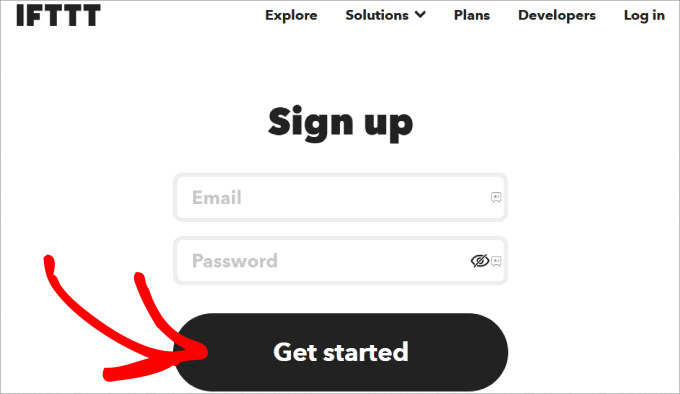
Depois de se inscrever, o IFTTT mostrará como funciona. Basta seguir as instruções na tela até chegar ao painel de controle do IFTTT.
Depois disso, você precisará ir para a guia “Explore”.
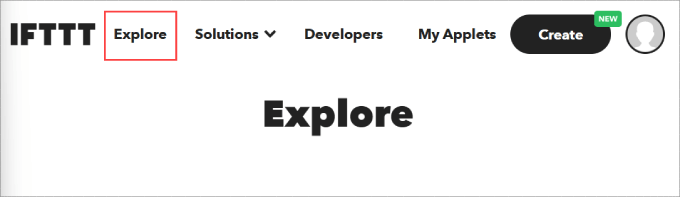
Na barra de pesquisa abaixo, digite “WordPress to LinkedIn”. Role para baixo e você encontrará uma lista de cartões e possíveis integrações para escolher.
Vá em frente e selecione o cartão “WordPress to LinkedIn”.
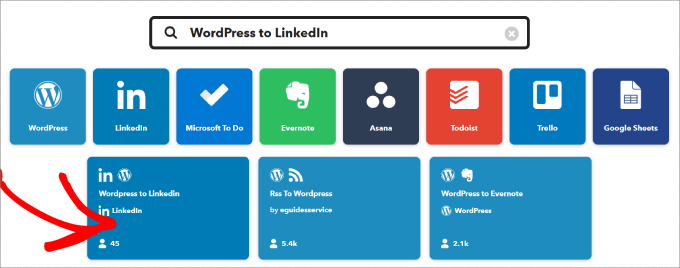
Em seguida, você precisará fornecer acesso às suas contas do LinkedIn e do WordPress.
Basta pressionar o botão grande “Connect” (Conectar).
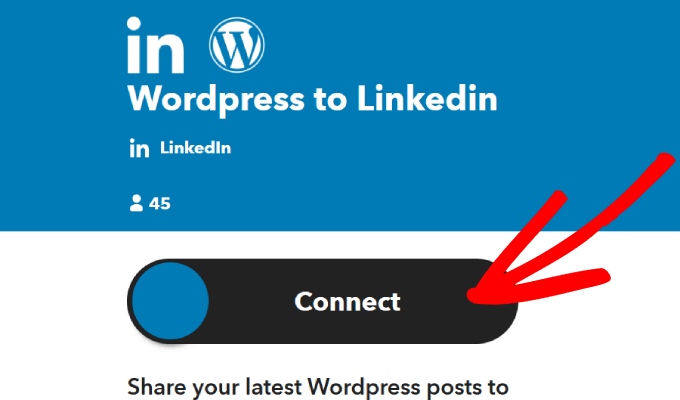
Depois disso, você precisará autorizar o IFTTT a obter acesso às informações de sua conta do LinkedIn.
Vá em frente e pressione o botão “Allow” (Permitir).
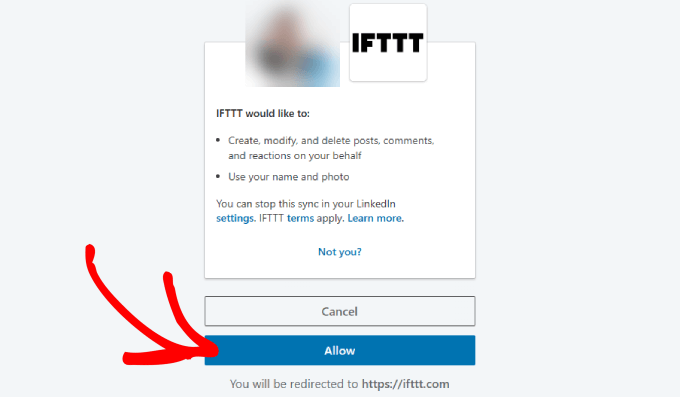
Depois que a conexão for feita, você será solicitado a conectar sua conta do WordPress ao IFTTT.
Digite o URL do seu blog, o nome de usuário e a senha nos campos apropriados. Em seguida, clique em “Connect”.
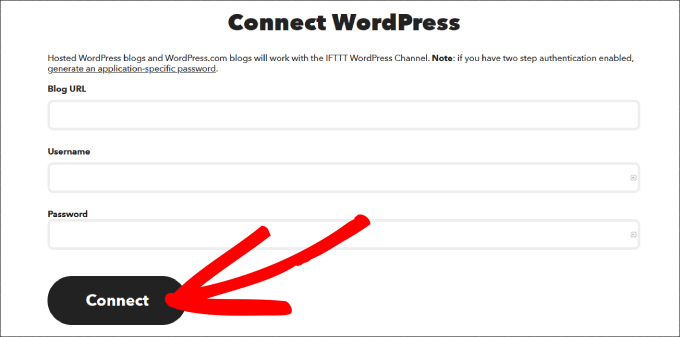
O IFTTT agora mostrará um resumo da sua receita.
Nesse caso, sempre que você publicar um novo post no seu site WordPress, ele compartilhará automaticamente um link no seu perfil do LinkedIn.
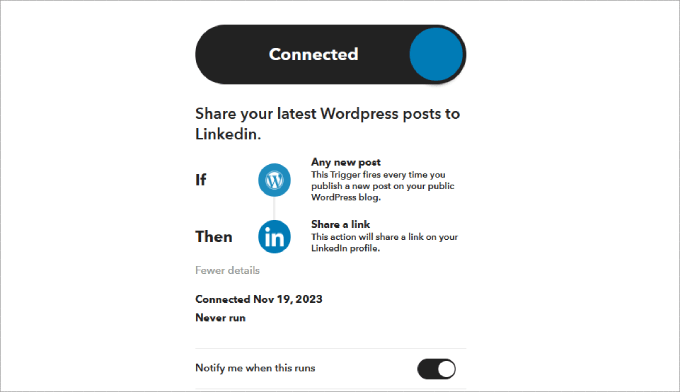
Você pode testar essa conexão por conta própria para ver se funciona. Publique uma nova postagem no blog e verifique sua conta do LinkedIn.
Ele deve ter a seguinte aparência:
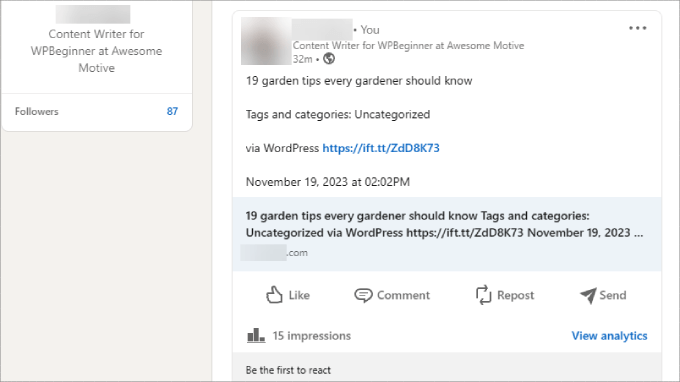
Isso é tudo. Sua conexão IFTTT agora está ativa. Ela verificará automaticamente se há novas publicações em seu site do WordPress e as compartilhará como uma atualização de status em seu perfil do LinkedIn.
Esperamos que este artigo tenha ajudado você a publicar automaticamente posts do WordPress no LinkedIn. Talvez você também queira ver nossa lista de plug-ins do LinkedIn para WordPress para conquistar novos clientes e os melhores plug-ins e ferramentas de SEO para WordPress que você deve usar.
Se você gostou deste artigo, inscreva-se em nosso canal do YouTube para receber tutoriais em vídeo sobre o WordPress. Você também pode nos encontrar no Twitter e no Facebook.





Syed Balkhi says
Hey WPBeginner readers,
Did you know you can win exciting prizes by commenting on WPBeginner?
Every month, our top blog commenters will win HUGE rewards, including premium WordPress plugin licenses and cash prizes.
You can get more details about the contest from here.
Start sharing your thoughts below to stand a chance to win!
Trevor says
This plugin does not upload to a company linkedin page !!
WPBeginner Support says
That may sadly be a current limitation set by Linkedin.
Administrador
Paul says
Hey Guys, when using IfTTT to post to Linked in , I am just wondering where they actually get posted to in LinkedIn . I have done all the connections and it all seemed to work fine in the setup phase, however now since i have posted several articles to my blog, i cannot find any content on LinkedIn . Any clues to help – cheers
Peter says
Does the second method publish to LinkedIn as a new post, or a status update? I am looking for an option to autopublish as a post, not status update.
Kedar Adhikari says
I have also same problem i have copied URL from address but also not working please help.
Terry Green says
Very nice! Is it possible to use either option but delay the post from publishing to LinkedIn for a specific # of days?
Syams says
I got 2 warnings:
1. Live channel fields value is not a valid WordPress url
2. Unable to verify WordPress credentials. Please try again.
Please help to solve it.
1. I have entered my blog domain url
Rashaad says
The problem I am having is with conbecting my site with Ifttt. How do I ensure that I am entering the correct blog url?
WPBeginner Support says
Visit your WordPress admin area and go to Settings » Address copy the URL from the WordPress address field.
Administrador